¿Cuál es la mejor grabadora de YouTube en 2025?
Por Manuel Gonzalez • 2025-10-23 19:10:13 • Soluciones
Los videos de YouTube son divertidos de ver, pero requieren una conexión activa a Internet para poder reproducirlos en tu dispositivo. No hay una manera fácil de descargar y tener estos videos en tu almacenamiento local. Una de las formas más confiables de guardar estos videos en el almacenamiento local es grabando la pantalla del dispositivo en el que estás viendo el video. Hay muchas grabadoras de YouTube que se pueden utilizar para estos requerimientos y pueden proporcionarte una grabación de alta calidad con sonidos internos.
Puedes encontrar fácilmente la grabadora de video de YouTube en línea y sin conexión sin ningún problema, y ambas funcionarán bien. La única diferencia básica es que la grabadora en línea no tendrá muchas capacidades de edición y funciones adicionales relacionadas con la grabación. Sigue leyendo para conocer algunos de los mejores grabadores de pantalla que se pueden usar para descargar los videos.
Parte 1. El mejor grabador de YouTube en 2021
Hay varios grabadores de pantalla de computadora gratuitos para ayudarte a grabar videos de YouTube fácilmente. Sin embargo, solo unos pocos pueden compararse con Wondershare UniConverter. Esta aplicación para computadora es muy fácil de usar y permite a los usuarios grabar videos de YouTube en modo de pantalla completa o parcial. Te permite elegir la calidad de salida, la velocidad de fotogramas y el formato que prefieras. También puedes aplicar narraciones de voz, superposiciones de video y anotaciones como formas, textos, líneas y dibujos mientras grabas un video. Lo mejor de todo es que puedes editar y convertir el video grabado de manera profesional.
 Wondershare UniConverter - El mejor convertidor de videos para Mac/Windows
Wondershare UniConverter - El mejor convertidor de videos para Mac/Windows

- Puedes grabar videos de YouTube de calidad 4K y HD en modo de pantalla completa o personalizado.
- Permite a los usuarios seleccionar el formato de salida, la velocidad de fotogramas, la calidad, la ruta de la carpeta y personalizar los atajos de teclado.
- Puedes grabar videos de YouTube con anotaciones, narraciones de voz y cámaras web.
- Puedes editar el clip de YouTube grabado recortando, cortando, agregando subtítulos, aplicando efectos, etc.
- Convierte entre más de 1000 formatos de archivo, incluidos YouTube, TikTok, Vimeo, etc.
- El mejor grabador de video de YouTube para Mac OS X 10.9+ (Catalina incluido) & Win 10/8/7.
Un proceso paso a paso de grabación de un video de YouTube usando Wondershare UniConverter:
Paso 1Carga el grabador de pantalla.
Instalas y ejecutas la aplicación, luego haces clic en la pestaña Grabador de pantalla. Después de eso, procedes a iniciar la función de grabación presionando el ícono Videocámara.
![]()
Paso 2Seleccione un área de captura.
Abres el video de YouTube en tu navegador web, luego arrastras el marco para establecer un área de captura. Como alternativa, eliges Personalizado o Pantalla completa como modo de grabación. Si seleccionas el modo personalizado, ingresa la altura y el ancho del marco antes de hacer clic en Bloquear relación de aspecto.
![]()
Paso 3. Configura los ajustes y preferencias de grabación.
Ahora haz clic en el menú Audio del sistema, luego eliges un dispositivo para grabar los sonidos del sistema. Vas al menú Micrófono y seleccionas un dispositivo de entrada de sonido. Por último, pero no menos importante, eliges una cámara en el menú Cámara web para grabar una superposición de video.
![]()
Después de elegir los dispositivos, abres Configuración avanzada, luego seleccionas MP4, AVI o FLV como tu formato de destino. Aquí, los usuarios también pueden seleccionar una calidad de salida (alta/media/baja), velocidad de fotogramas (hasta 60 fps), rutas de carpetas y más.
![]()
Paso 4. Empieza a grabar YouTube.
Finalmente, obtén una vista previa del área de captura y luego presionas REC para comenzar a grabar el video. Para agregar anotaciones mientras grabas, inicias la barra de tareas y luego haces clic en el ícono Anotación. También puedes tomar una captura de pantalla, pausar la grabación, deshabilitar la cámara web, etc. Haz clic en Detener para finalizar la sesión de grabación.
Parte 2. Otros 10 grabadores útiles de YouTube
OBS (Open Broadcaster Software)
Cuando se trata de la grabación de pantalla en computadoras, muy pocos programas son tan populares como OBS. Se puede usar fácilmente como grabador de video para YouTube. Te permite muchas funciones interesantes para grabar y editar videos directamente en la herramienta. Esta herramienta es de uso gratuito y es muy popular entre los profesionales. También puedes transmitir en vivo tu pantalla en plataformas como YouTube y Twitch. Es utilizado por muchos jugadores de todo el mundo para transmitir y grabar sus juegos con facilidad. Una de las mejores cosas es que tienes acceso a una gran cantidad de configuraciones diferentes que eventualmente pueden hacer que tus grabaciones de YouTube sean mucho mejores.
Características clave
● Puedes grabar videos de YouTube de hasta 1080p y 60 FPS en alta calidad.
● Recibe actualizaciones periódicas para corregir errores y agregar nuevas funciones a la experiencia general.
● Es de uso completamente gratuito y recibe actualizaciones periódicas.
Pros
● La interfaz de usuario es limpia y sin publicidad, aunque es completamente gratuita.
● Admite todos los principales formatos de video para exportar, como MP4 y AVI.
● La configuración y el uso son bastante fáciles.
Contras
● Hay muchos errores en esta aplicación.
● A menudo, puede bloquearse durante la transmisión.
● La herramienta puede ser muy lenta a veces.

Windows Game bar
https://www.microsoft.com/en-us/p/xbox-game-bar/9nzkpstsnw4p
Esta es una herramienta de grabación incorporada creada especialmente para personas que desean grabar procesos de pantalla de alta calidad. Se puede acceder presionando Windows + G, o si deseas comenzar a grabar directamente, puedes presionar Windows + G + R. No hay un proceso largo involucrado y no hay muchos pasos. Simplemente haces clic en el botón rojo y tu video de YouTube comenzará a grabarse. Puedes grabar fácilmente videos de YouTube de alta definición sin ejercer presión sobre tu sistema informático.
Características clave
● Puedes grabar videos de alta definición dependiendo de la capacidad de tus procesadores. Puedes superar sin problemas 1080p 60FPS.
● Puedes grabar sonido de fuentes internas y externas.
● La interfaz de usuario es fácil de usar.
Pros
● Es completamente gratuito y viene preinstalado en una computadora con Windows.
● Es fácil de usar y puede activarse fácilmente mediante atajos de teclado.
● Puedes conectar tu micrófono y grabar voces en off en los videos de YouTube.
Contras
● No hay muchas configuraciones a las que puedas acceder.
● No tiene opciones de edición.
● La calidad suele ser inestable.

EZvid
https://www.ezvid.com/ezvid_for_windows
Esta es una herramienta de grabación de pantalla de uso gratuito que es muy popular entre los usuarios de Windows. Como sugiere su nombre, configurarlo y usarlo es bastante fácil. Viene con muchas características que pueden resultarte prácticas usando esta grabadora de video para YouTube para grabar videos. Este software te permite poner tus cámaras faciales junto con el video que se reproduce en segundo plano, lo que puede ser bastante útil para muchas personas que graban videos y dan sus reacciones. La interfaz de usuario es limpia y tiene muchas funciones de edición junto con las capacidades de grabación de pantalla.
Características clave
● Puedes marcar ciertas cosas mientras se graba el video para que puedas señalar algo.
● Es compatible con la síntesis de voz y tiene muchas funciones de edición interesantes.
● Puedes agregar tus cámaras faciales e incluso hacer presentaciones de diapositivas instantáneas.
Pros
● Ofrece muchas funciones prácticamente útiles que mejoran la experiencia general del usuario.
● Es sencillo de usar.
● Incluye un editor de video incorporado.
Contras
● Debes tener al menos 10 GB de espacio libre en tu disco duro para usarlo.
● Puede ser un poco lento y tiende a tener algo de lag en dispositivos más antiguos.
● Hay muchos fallos y no hay actualizaciones periódicas para solucionarlos.

Icecream Screen Recorder
https://icecreamapps.com/Screen-Recorder/
Se trata de un software de grabación de YouTube fácil de usar que es muy popular entre los usuarios ocasionales. Te permite establecer resoluciones, velocidad de fotogramas y fuentes de audio según tus requisitos para que puedas mejorar la calidad de la grabación exportada. Se jacta de una interfaz de usuario emocionante e intuitiva que es fácil de entender y usar. Hay muchas funciones pequeñas, pero prácticamente útiles en esta herramienta, como la función de zoom, que te permite hacer zoom en un área específica mientras grabas la pantalla fácilmente.
Características clave
● Es de uso completamente gratuito.
● No hay anuncios en la interfaz de usuario, y la interfaz de usuario es fácil de entender.
● Puedes grabar la pantalla en 1080p 60FPS con sonido interno y externo.
Pros
● Esta herramienta de grabación te permite grabar la pantalla completa o un área específica de una pantalla
● Puedes hacer zoom en la pantalla mientras grabas los videos de YouTube.
● Puedes configurar múltiples capturas de pantalla con temporizadores.
Contras
● Solo permite grabar hasta 10 minutos.
● La grabación final estará en formato WEBM únicamente.
● Las ventanas emergentes constantes te piden que compres la versión Premium.
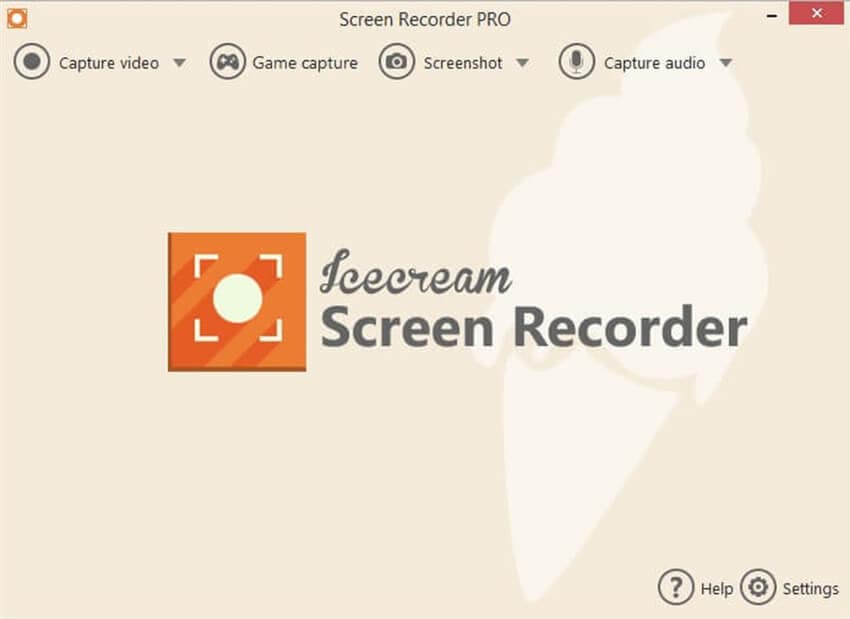
iSpring Free Cam
https://www.freescreenrecording.com/
Es una de las grabadoras de YouTube más populares para usuarios de Windows. Es un software de grabación de pantalla fácil de usar que está cargado con muchas funciones de edición diferentes que puedes usar. Muchos profesionales de todo el mundo también utilizan esta herramienta para sus requisitos menores de grabación de pantalla, ya que es confiable y gratuita. Puedes grabar el sonido interno y externo del video de YouTube y también puedes eliminar cualquier ruido de fondo que pueda infiltrarse en la grabación.
Características clave
● Es uno de los grabadores de pantalla de uso gratuito que vienen con una opción dedicada para eliminar los ruidos de fondo.
● También ofrece muchas opciones de edición.
● Puedes grabar sonido de micrófonos externos con esta grabadora de YouTube en formato MP3.
Pros
● Puedes cargar directamente tus videos en YouTube si lo deseas.
● No hay límites de tiempo, marcas de agua ni anuncios en esta herramienta.
● Tiene una función de edición de video muy capaz.
Contras
● Solo puedes exportar clips en formato WMV.
● No puedes grabar los videos de la cámara web con esta herramienta.
● No puedes agregar superposición de cámara facial en el video de YouTube.

ShareX
Esta es una grabadora de pantalla con licencia abierta que es extremadamente fácil de usar y súper eficiente. Puedes grabar tu pantalla en alta calidad con sonido de fuentes externas e internas. Esta herramienta se jacta de tener casi todas las funciones que suelen estar presentes en las herramientas Premium que debes pagar.
Básicamente se crea teniendo en cuenta tanto a los usuarios avanzados como a los desarrolladores que quieren tener muchas funcionalidades en sus editores debido a la naturaleza del trabajo que realizan. Ofrece muchos modos de grabación diferentes como pantalla completa, región, ventana, monitor, mano alzada y desplazamiento.
Características clave
● Tiene la opción de configurar una marca de agua personalizada para tus grabaciones.
● Puedes grabar la pantalla en resoluciones Full HD con sonido interno y externo.
● Puedes utilizar las teclas de acceso rápido asociadas a la aplicación para facilitar tus operaciones.
Pros
● Te proporciona una variedad de opciones de grabación.
● También puedes importar videos, imágenes y audios existentes.
● Puedes utilizar varios efectos de color y marcas de agua personalizadas para Tus grabaciones.
Contras
● La mayoría de las funciones que tiene ni siquiera son utilizables por usuarios promedio.
● El funcionamiento de esta herramienta es muy complejo y no es adecuado para nuevos usuarios.
● La interfaz de usuario de esta herramienta es sosa y aburrida.

Tiny Take
https://tinytake.com/tinytake-download
Es una herramienta de grabación de video sofisticada que se puede utilizar para grabar videos de YouTube con facilidad. La interfaz de usuario de esta herramienta parece profesional en todos los aspectos, y hay muchas características presentes en este software que pueden mejorar tu experiencia de usuario. Es una herramienta limpia y sin publicidad que es fácil de usar y te permitirá configurar una grabación para grabar el video y compartirlo con amigos en unos pocos clics. También tiene algunas otras características, como capturas de pantalla, dibujo, etc. que se pueden usar para mejorar el clip resultante.
Características clave
● Permite el intercambio masivo de archivos en plataformas de redes sociales y plataformas para compartir videos.
● Te permite crear atajos de teclas personalizados para facilitar el uso y la navegación.
● Tiene una interfaz de usuario limpia y de aspecto profesional.
Pros
● Las funciones de edición incorporadas son excelentes para los nuevos usuarios.
● Es de uso completamente gratuito.
● Es fácil de usar debido a una interfaz de usuario limpia.
Contras
● Las funciones de edición son bastante limitadas y con errores.
● Solo puedes exportar videos en formato MP4.
● La versión gratuita solo te permite grabar hasta 5 minutos de tiempo de pantalla.

CamStudio
Para usuarios con requisitos mínimos de funciones de edición y necesidades informales de grabación de pantalla, esta grabadora de pantalla liviana es la opción perfecta. Es un grabador de pantalla gratuito y fácil de usar que tiene una interfaz de usuario bastante básica con excelentes capacidades de grabación de pantalla. Exporta grabaciones en AVI, que luego se pueden convertir a formatos SWF. Es una aplicación fácil de usar y te permite grabar videos en Full HD de tus procesos de pantalla en HD 1080p y 60 FPS. Si eres un usuario ocasional que solo quiere funciones básicas de grabación de pantalla, esta es la herramienta adecuada para ti.
Características clave
● No hay anuncios en la interfaz de usuario, y la interfaz de usuario es fácil de entender.
● Tiene una función de conversión incorporada que puede convertir el archivo grabado al formato SWF.
● Puedes grabar videos de 1080p a 60FPS sin límites de tiempo.
Pros
● Es una de las pocas herramientas de uso gratuito que puede grabar la pantalla en videos de pantalla.
● Puedes elegir una calidad adecuada para tus videos antes de comenzar a grabar.
● La interfaz de usuario general es minimalista, lo que facilita a los usuarios navegar entre las funciones.
Contras
● El resultado suele ser incompatible con algunos de los navegadores web más utilizados.
● A menudo, el video y el audio grabados en tu pantalla no estarán sincronizados.
● No tiene más funciones que la grabación de pantalla.

Camtasia
https://www.techsmith.com/video-editor.html
Es un software de grabación de pantalla de uso popular para usuarios de Windows y es igualmente apreciado en dispositivos Mac. Es una herramienta que proporciona grabación de pantalla de nivel profesional a los usuarios sin cobrar dinero. La interfaz de usuario es limpia y minimalista, lo que facilita que tanto los usuarios nuevos como los experimentados naveguen rápidamente por la aplicación. También tiene muchas funciones básicas de edición que se pueden usar para finalizar directamente los videos grabados y cargarlos en las redes sociales o en las plataformas para compartir videos.
Características clave
● Tiene muchas funciones de edición básicas que se usan comúnmente al grabar videos de YouTube.
● Puedes grabar y exportar videos de hasta 1080p a 60FPS.
● La interfaz de usuario es fluida, fácil de navegar y usar.
Pros
● Puedes grabar videos de YouTube junto con tu cámara web, lo que significa que también obtiene la voz de ambas fuentes.
● La interfaz de usuario de esta herramienta tiene un aspecto profesional y elegante.
● Admite grabaciones de hasta 4K.
Contras
● Tiene un impacto negativo en el rendimiento general de la computadora al grabar la pantalla con esta herramienta.
● Carece de muchas funciones de edición avanzadas que ofrecen otras herramientas.
● A veces se retrasará o se congela mientras editas los archivos grabados.

Movavi Screen Recorder
Si está buscando un software de grabación de pantalla avanzado que ofrezca muchas funciones que se utilizan comúnmente, asegúrate de probar la grabadora de pantalla Movavi. Se considera una herramienta de grabación de pantalla de nivel profesional que es igualmente popular entre los usuarios nuevos y experimentados. Ofrece una gran cantidad de configuraciones avanzadas para la grabación de video que te permitirá crear una grabación de videos de YouTube de alta calidad. Es una de las herramientas que puede grabar audio y video por separado mientras grabas videos de YouTube.
Características clave
● Puede admitir la grabación de video y audio simultáneamente o incluso por separado según lo deseado.
● La interfaz de usuario parece Premium, emocionante y de nivel profesional.
● También puedes tomar capturas de pantalla instantáneas y editarlas.
Pros
● Es bastante fácil de usar debido a la interfaz de usuario limpia y sencilla.
● Puedes programar tus grabaciones.
● Puedes exportar imágenes en múltiples formatos como MP3, AVI y WMV, etc.
Contras
● Se bloquea mucho en sistemas informáticos mediocres.
● No hay opciones de edición de video.
● Hay un límite de 5 minutos para grabar el video en la versión gratuita.

Conclusión
¿Estás buscando una grabadora de pantalla para grabar tus videos favoritos de YouTube? Asegúrate de revisar algunas revisiones para comprender qué herramienta es mejor para sus requisitos. Ahora hay miles de herramientas de grabación de pantalla de pago y de uso gratuito que se pueden descargar, pero una de las mejores herramientas que puedes obtener de forma gratuita es Wondershare UniConverter. Esto se debe a las diversas funciones importantes de edición y grabación que ofrece junto con otras funciones comúnmente requeridas como conversión, edición, etc.
Manuel Gonzalez
staff Editor